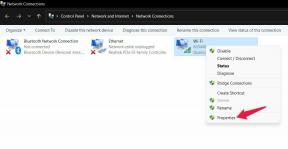Rette: MSI Dragon Center fungerer ikke/åbner ikke
Miscellanea / / April 27, 2022
Dragon Center er en gratis software-app med hver MSI-laptop forudinstalleret, så du behøver ikke at gøre noget. Ved hjælp af appen kan du tilpasse din bærbare computer til at spille dine yndlingsspil eller ændre alle funktioner. Gennem dette værktøj kan brugere ændre indstillingerne for deres computerhardware og overvåge deres computers status.
Det bliver nødvendigt for spillere, der ejer en MSI-laptop, fordi det giver dem et ekstra boost, mens de spiller. Men desværre, fra den tidligere firmwareopdatering, virker MSI Dragon Center ikke eller åbner ikke. Selvom dette er uheldigt, tror jeg, at det ikke er så svært at løse dette problem.
Du skal dog ikke bekymre dig, hvis du ikke ved noget om, hvordan du løser dette problem, da vi har nogle løsning til dig i denne guide, der vil hjælpe dig med at rette op på, at MSI Dragon Center ikke fungerer eller ej åbningsproblem.

Sideindhold
-
Sådan rettes MSI Dragon Center, der ikke fungerer/åbner ikke
- Fix 1: Genstart din bærbare computer
- Rettelse 2: Sørg for, at din GPU-driver er opdateret
- Fix 3: Opdater dit OS
- Fix 4: Vent på SDK
- Fix 5: Ryd baggrundsprocesserne
- Rettelse 6: Geninstaller MSI Dragon Center
- Fix 7: Nulstil din pc
- Rettelse 8: Kontakt support
Sådan rettes MSI Dragon Center, der ikke fungerer/åbner ikke
MSI Dragon Center er meget vigtigt for spillere, og når det ikke fungerer eller ikke åbner, er det det værste tilfælde for dem. Men nu skal du ikke bekymre dig mere, da vi har nogle rettelser, der helt sikkert vil hjælpe dig med at slippe af med denne situation. Derfor, hvis du støder på dette problem, skal du sørge for at udføre hver rettelse, der er nævnt yderligere i denne vejledning, indtil du finder den rigtige.
Fix 1: Genstart din bærbare computer
Der er en chance for, at dit MSI Dragon Center holder op med at arbejde på din bærbare computer på grund af caching. Så nu for at løse dette, skal du slette cachefilerne. Men for at gøre det skal du genstarte din bærbare computer, da dette ikke bare vil starte din maskine igen, men også skylle RAM'en for at give dit system en frisk ny start til at fungere korrekt.
Rettelse 2: Sørg for, at din GPU-driver er opdateret
Har du tjekket, om din GPU-driver er opdateret eller ej? Desværre er der mulige chancer for, at du står over for denne fejl, bare fordi din GPU-driver ikke er opdateret. Jeg ved, at det generelt sker, at vi altid ignorerer at opdatere driverne til vores pc. Dette skyldes, at vi mener, at opdatering af drivere ikke har nogen praktisk nytte til at øge vores systemydeevne. Men det er ikke korrekt, fordi det er lige så vigtigt som at opdatere Windows. Så for at kontrollere, om din GPU er opdateret eller ej, skal du følge disse trin:
- Åbn først Enhedshåndtering.
- Udvid derefter Skærmadapter fanen og højreklik på din GPU-producent.
-
Vælg derefter Opdater driver mulighed efterfulgt af Søg automatisk efter opdateringer.

Fix 3: Opdater dit OS
En anden ting, du skal sikre dig, er, om dit system OS er opdateret eller ej. Der kan være chancer for, at din enhed kan få kompatibilitetsproblemer med din MSI Dragon Center-software. Dette sker, når du opdaterer dine applikationer til den nyeste version, men til gengæld glemmer du at opdatere dit OS (hvis tilgængeligt), så opstår denne type kompatibilitetsproblem. Så du skal kontrollere, om der er nogen opdatering tilgængelig eller ikke ved at bruge disse trin:
- Åbn Windows-indstillingerne ved hjælp af Win+I-tasten, og tryk på fanen Windows Update.
-
Tryk derefter på Søg efter opdateringer knap.

- Vent nu, indtil den søger efter en opdatering, og lad den installere, hvis den er tilgængelig. Men når dit OS bliver opdateret, vil du opdage, at problemet automatisk bliver løst.
Fix 4: Vent på SDK
Mange brugere rapporterede, at de får en Vent på SDK-fejl, mens de bruger MSI Dragon Center. Så du skal udføre disse trin, hvis du står over for dette problem:
- Indledningsvis skal du trykke på Win+R knappen for at åbne Windows Kør-boksen.
- Skriv derefter services.msc og tryk på søgeknappen.
- Find nu og højreklik på MSI Central Service.
- Vælg derefter ejendomme.
- Gå nu til Opstartstype sektion og indstil den tildet Automatisk mulighed.
- Til sidst, hit Anvend > Ok.
Fix 5: Ryd baggrundsprocesserne
Det er værd at nævne, at nogle gange kan baggrundsprocesserne blive årsagen til denne type fejl. Derfor skal du sørge for at deaktivere de baggrundsprocesser, der bruger mange ressourcer. Men for at gøre det, vil disse trin guide dig:
Annoncer
- Højreklik på proceslinjen og vælg Jobliste.
- Skift derefter til Processer fanen.
- Vælg derefter de apps, som du tror, bruger de fleste af dine systemressourcer.
-
Så skal du endelig trykke på afslutte opgaven knap.

Rettelse 6: Geninstaller MSI Dragon Center
Har du tjekket, om dit MSI Dragon Center er opdateret eller ej? Nå, der er også chancer for, at du muligvis ikke opdaterer denne software i et stykke tid, på grund af hvilket du kan få denne fejl. Derfor, hvis du er usikker på dette, skal du blot starte applikationen og tjekke den version, der er installeret på din pc.
Besøg derefter deres officielle hjemmeside og match den version, du har noteret, med den tilgængelige version på internettet. Hvis begge versioner ikke stemmer overens, skal du følge disse trin:
- I første omgang, download Dragon center. Afbryd derefter internettet.
- Derefter skal du afinstallere den software, der allerede er installeret på din pc fra programmer og funktioner.
- Hold nu musemarkøren til C:/Programfiler (x86)/MSI og slet dragon center-filen derfra.
- Genstart derefter din pc og installer den seneste exe-fil, som du lige har downloadet.
- Derefter skal du genstarte din pc igen og kontrollere, om MSI Dragon Center ikke fungerer, eller ikke-åbningsproblemet bliver løst eller ej.
Fix 7: Nulstil din pc
Hvis du opdager, at intet hjælper dig med at løse fejlen, så er chancerne for, at der sker noget med dit system. Derfor skal du prøve at nulstille din enhed ved hjælp af disse trin og kontrollere, om MSI Dragon Center, efter at have nulstillet pc'en, ikke fungerer, eller ikke-åbningsproblemet bliver løst eller ej:
Annoncer
- Åbn Windows-indstillingerne.
- Tryk på System fanen og svæv over til Genopretning mulighed.
-
Klik på den, find Nulstil pc mulighed, og tryk på knappen næste.

- Nu skal du blot følge instruktionerne for at nulstille din pc.
Rettelse 8: Kontakt support
Til sidst, hvis du ikke finder held med at rette denne irriterende fejl, så prøv at kontakte supportteamet og bede dem om at hjælpe dig med at slippe af med denne situation. De kan dog foreslå nogle flere rettelser, som vi ikke har nævnt i ovenstående guide, afhængigt af situationen.
Så hvordan ordnes MSI Dragon-centeret, der ikke fungerer eller ikke åbner problemet. Vi håber, at du finder ud af, at denne fejlfindingsvejledning har hjulpet dig. Men hvis du stadig er i tvivl, så kommenter nedenfor og lad os det vide.